Съдържанието на статията:
- 1 Причини за грешка
- 2 Как да поправите грешката „Windows Resource Protection is fail стартирайте услугата за възстановяване ”
- 2.1 Вирус и антивирус
- 2.2 Прибягваме до помощта на стандартни услуги
- 2.3 Грешки в актуализациите на Microsoft като причина за невъзможността стартирайте услугата за възстановяване
- 2.4 Проблеми на инсталираните програми
- 2.5 Ремонтът на системния регистър като начин за поправяне на грешката
- Причини за грешката
- Как да коригираме „Неуспешна защита на ресурсите на Windows“ стартирайте услугата за възстановяване ”
- Вирус и антивирус
- Ще прибегнем до помощта на стандартните услуги
- Грешки в актуализациите на Microsoft, като причина за невъзможността стартирайте услугата за възстановяване
- Проблеми на инсталираните програми
- Ремонтът на системния регистър като начин за поправяне на грешката
Причини за грешката
Така че решихте да проверите дали системата ви има повредени файлове и някои важни данни липсват.
- Изпълнете командния ред като администратор от менюто „Старт“ (последното е важно, тъй като ако стартирате конзолата от друга програми като Total Commander, тогава той може да не се стартира необходими действия, тъй като ще има битов капацитет от 32 бита, а не 64 битова);
- Тип sfc / scannow;
- Резултат – съобщение на екрана „Защита на ресурсите на Windows не е Мога да стартирам услугата за възстановяване. “
Причината за това поведение на ОС може да е тривиална повреда на вируса и грешки в последните актуализации Microsoft, проблеми в инсталираните програми, повреда в системния регистър и много повече. Ще анализираме по ред.
Как да коригираме „Неуспешна защита на ресурсите на Windows“ стартирайте услугата за възстановяване ”
Първо рестартирайте компютъра си и отидете на командния ред от име на администратор от безопасен режим. Въведете sfc / scannow. Ако проблемът продължава, направете следното: докато постигнете положителен резултат.
Вирус и антивирус
Понякога антивирусна програма по време на сканиране на вируси може грешка желания файл за злонамерен софтуер и го изтрийте от система. В резултат на това ще се появи грешката „Защита на ресурсите“. Windows не може да стартира услугата за възстановяване. ” мога опитайте се да възстановите данните, като върнете операционната система към предишната версия. Но, ако тези действия не дават никакъв резултат, операционната системата ще трябва да бъде инсталирана отново. Възможни проблеми се появяват във вашата ОС (например 7 или 10). Като опция опитайте да инсталирате друга версия на Windows.
Ще прибегнем до помощта на стандартните услуги
На един от форумите потребителите предлагат следното решение: опитайте се да въведете безопасен режим в лентата за търсене в менюто “Старт” въведете „Услуги“ и преминете към съответната класика прилагане.
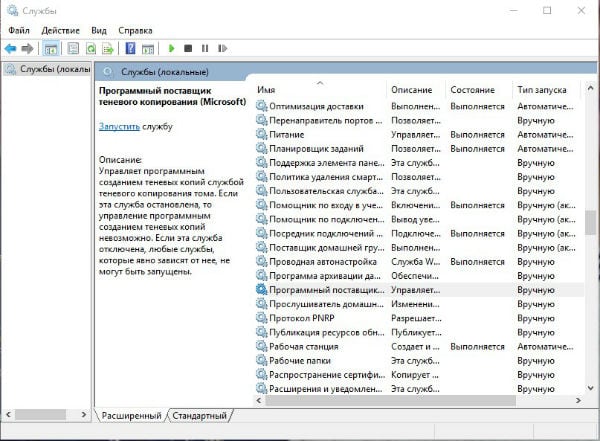
Стандартно приложение „Услуги“
Търсете и стартирайте следните услуги:
- Продавач на софтуер за копиране на сенки (Microsoft);
- Архивиране на Windows
- Обем на копие в сянка;
- Инсталатор на модул на Windows.
Грешки в актуализациите на Microsoft, като причина за невъзможността стартирайте услугата за възстановяване
Опитайте да деинсталирате най-новите изтеглени актуализации от Microsoft:
- Отидете на Windows Update
- отворете списанието;
- Изберете „Деинсталиране на актуализации.“
Ще видите следното меню.
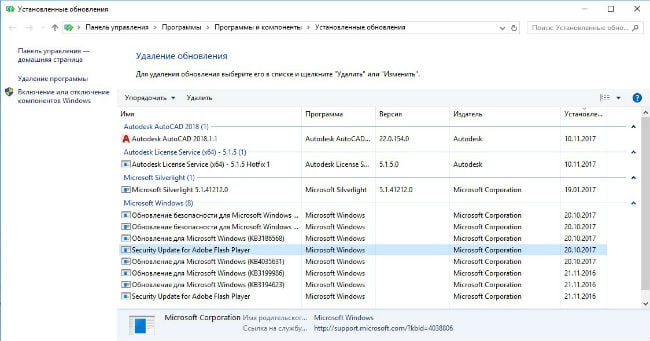
Премахване на актуализации
Изтрийте актуализациите, които не ви трябват, като ги маркирате и щракнете “Изтриване”. След приключване рестартирайте компютъра, за да промените влязла в сила.
Проверете дали грешката е коригирана – въведете отново sfc / scannow и вижте какво ви отговаря системата. Ако вместо думи „Защитата на ресурсите на Windows не може да стартира услугата възстановяване ”виждате съобщение за откриването на повредени файлове и успешното им възстановяване, причината за загубата Здравето на системата беше точно в последните актуализации. за сигурността в Центъра за актуализиране деактивира автоматичното им изтегляне. По-добре е да проверявате за актуализации от време на време и оставете системата да инсталира тези, от които се нуждаете. В същото менюто е достъпно за вас, а функцията за възстановяване на системата е различна методи.
Проблеми на инсталираните програми
Както при актуализациите, проверете последното инсталирано вие софтуер. Отидете на „Програми и функции“ и деинсталирайте подозрителен софтуер от там. Още по-добре, използвайте деинсталиране на програми със специален софтуер, например AIDA 64, който премахва всички файлове от системата, включително остатъчните. Така е ще ви помогне да поправите грешката „Windows Resource Protection Fails стартирайте услугата за възстановяване. “
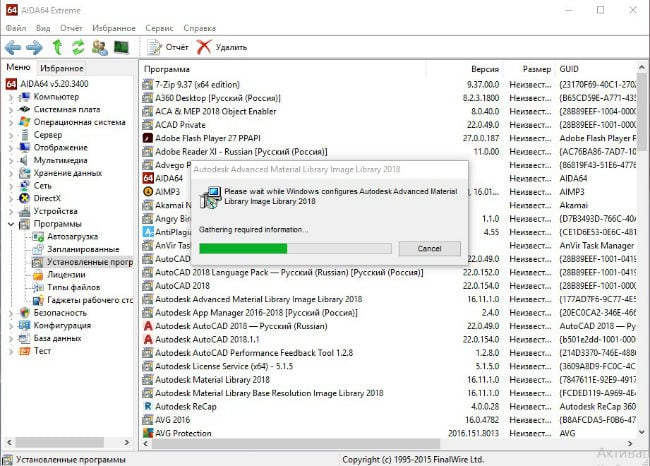
Деинсталирайте програми, използващи AIDA64
Ремонтът на системния регистър като начин за поправяне на грешката
Извършете ремонт на системния регистър. Използвайте например CCleaner. Ако повредата в регистъра е била незначителна, програмата ще се справи с проблема. Ако са направени промени в резултат от злонамерен код, тогава може би единствен изходът ще бъде преинсталиране на операционната система. Не от изображение и от инсталационния диск, така че операционната система да е напълно чиста. Това, разбира се, е екстремен метод и се прилага само след всички останали ще бъдат съдени.
